So verwenden Sie Quick Parts in Microsoft Outlook 2016

Auf diese Weise sind Quick Parts eine Art Mittelweg zwischen E-Mail-Signaturen und Microsoft Office-Vorlagen. Wenn Sie feststellen, dass Sie immer wieder denselben Textblock in E-Mails schreiben, werden Sie Quick Parts für sehr nützlich halten. Sie sparen Zeit, aber sie sorgen auch beim Versand von Vorlagen-E-Mails für Konsistenz und Genauigkeit. Lesen Sie weiter, um die Grundlagen zu lernen.
Schnelle Teile in Outlook 2016 erstellen
Öffnen Sie Outlook und erstellen Sie eine neue Nachricht. Dies ist der schnellste und einfachste Weg, um Quick Parts für Outlook zu erstellen. Hier können Sie den gewünschten Text mit dem gewünschten Inhalt und der erforderlichen Formatierung problemlos ausschreiben. Nachdem Sie den gewünschten Inhalt als Schnellteil erstellt haben, müssen Sie Folgendes tun:
Wählen Sie den gesamten Text oder Inhalt aus und klicken Sie auf Einfügen Tab.
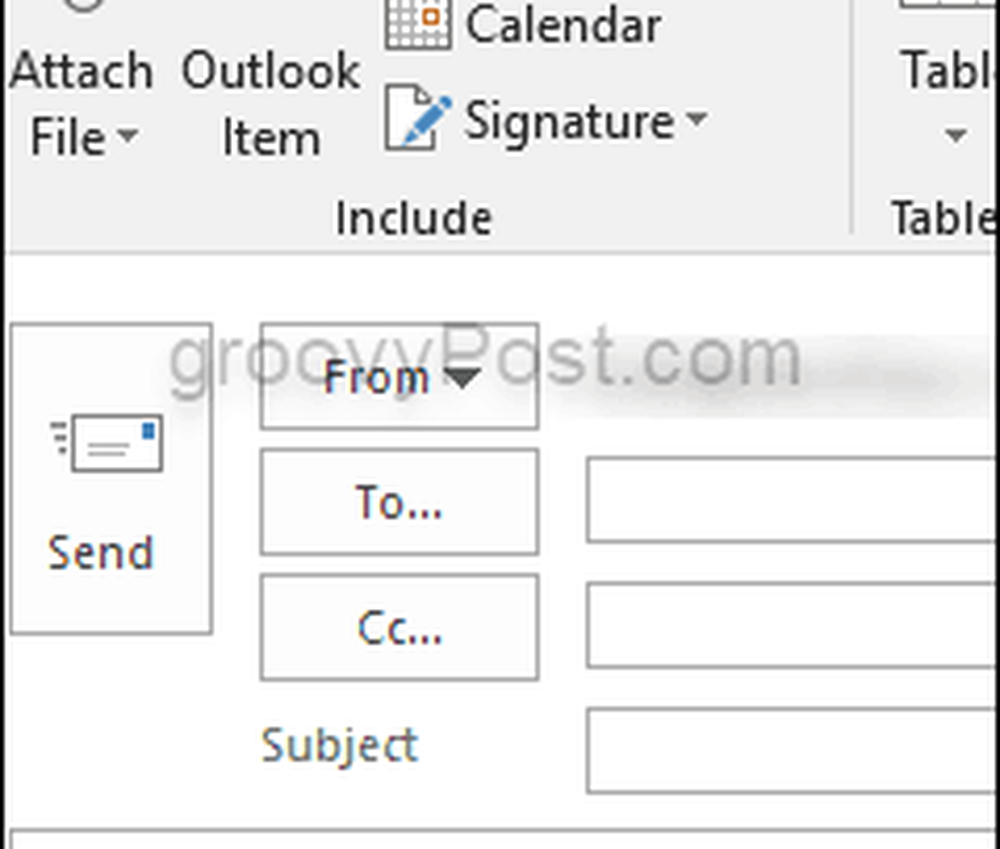
Klicken Sie dann auf der rechten Seite des Menübands Schnelle Teile und wähle Speichern Sie die Auswahl in der Quick Parts Gallery.
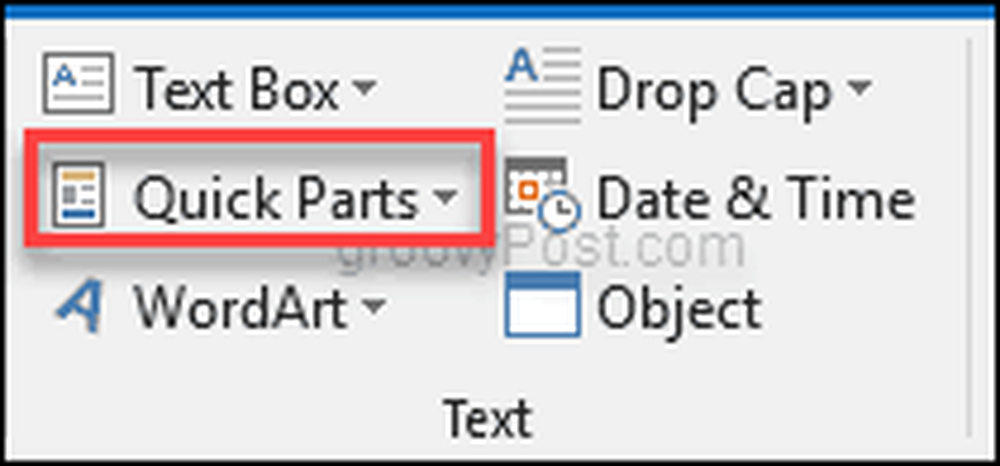
Das Dialogfeld "Neuen Baustein erstellen" wird geöffnet.
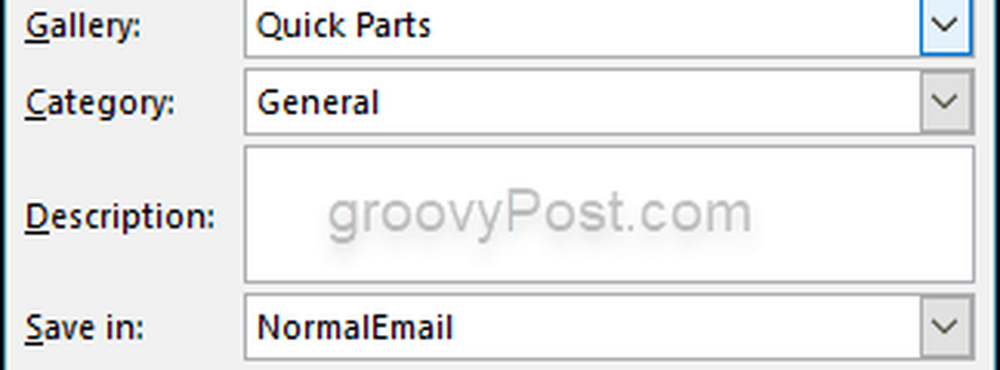
Sie werden feststellen, dass es sechs Optionen gibt, die Sie ausfüllen oder auswählen können:
- Name: Dies ist selbsterklärend - geben Sie dem Eintrag einfach einen Namen, der mit dem übereinstimmt, was er tut oder was er sagt.
- Galerie: Sie können verschiedene Galerien auswählen, in denen Ihre Einträge gespeichert werden sollen.
- Kategorie: Sie werden dies hauptsächlich verwenden, wenn Sie eine Menge Quick Parts und Einträge benötigen.
- Beschreibung: Sie können dies mit einer kurzen Beschreibung ausfüllen, wenn Sie möchten, aber es wird an keiner Stelle auftauchen, die das Ausfüllen erforderlich macht.
- Speichern in: Behalten Sie es bei NormalEmail. Auf diese Weise kann der Eintrag von allen E-Mail-Konten verwendet werden, die Sie in Outlook eingerichtet haben.
- Optionen: Legen Sie fest, wie der Eintrag in zukünftige Nachrichten oder Inhalte eingefügt werden soll.
Schnelle Teile einfügen
Nachdem Sie nun gelernt haben, wie Sie die Quick Parts in Outlook 2016 erstellen, können Sie jetzt lernen, wie Sie sie verwenden, um bei der Verwendung von Microsoft Outlook etwas Zeit zu sparen.
Erstellen Sie eine neue E-Mail-Nachricht und platzieren Sie den Cursor dort, wo Sie den Eintrag einfügen möchten.
Gehen Sie jetzt zum Einfügen Klicken Sie auf der Registerkarte des Menübands auf Schnelle Teile, Wählen Sie dann die Miniaturansicht aus, die dem Eintrag entspricht, den Sie einfügen möchten. Sie können auch suchen, indem Sie den Namen des Eintrags eingeben. Hier ist es sinnvoll, eindeutige und relevante Namen zu verwenden.

Und das ist alles was dazu gehört!
Quick Parts in Outlook 2016 ist ein relativ unbekanntes Feature, aber es kann sehr viel Zeit sparen, wenn Sie täglich ähnliche Nachrichten versenden. Sie versenden den ganzen Tag E-Mails und sparen mit der Quick Parts-Funktion Zeit und Energie.
Teilen Sie uns mit, wie Sie mit Quick Parts im Kommentarbereich Zeit sparen können.




